


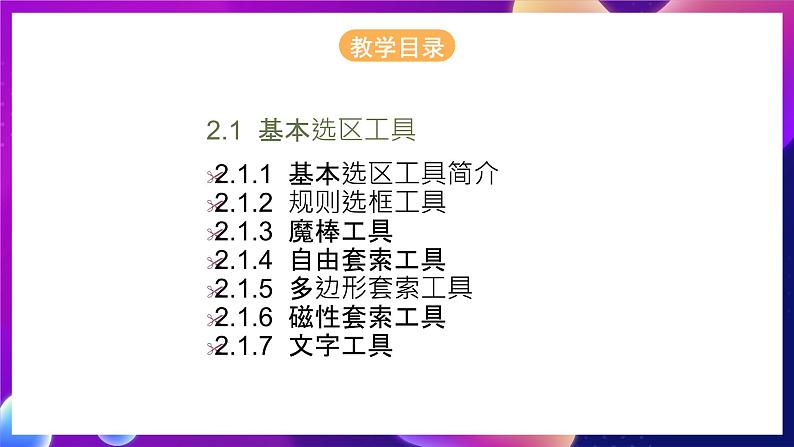

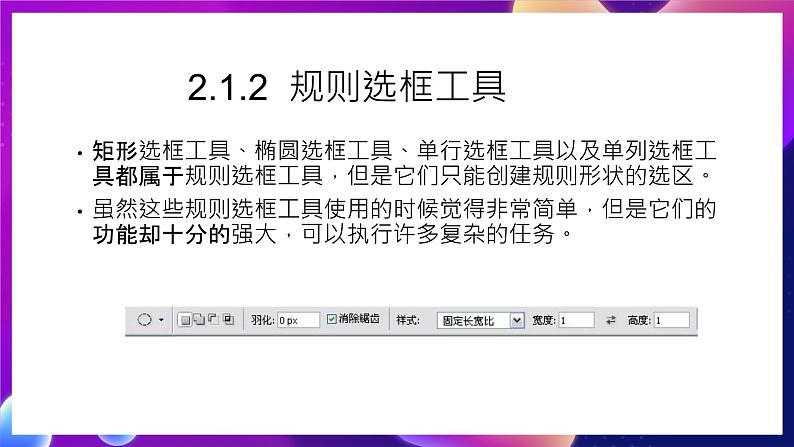


所属成套资源:【高效备课】桂科版信息技术七年级下册课件PPT全册
信息技术七年级下册任务二 建立选区获奖课件ppt
展开
这是一份信息技术七年级下册任务二 建立选区获奖课件ppt,共27页。PPT课件主要包含了学习目标,任务二建立选区,教学目录,新课讲授等内容,欢迎下载使用。
了解phtshp中选区的含义通过探究掌握建立图像选区的多种方法能对不同的图像进行编辑、合成。
2.1 基本选区工具2.2 编辑选区2.3 选择菜单
2.1.1 基本选区工具简介2.1.2 规则选框工具2.1.3 魔棒工具2.1.4 自由套索工具2.1.5 多边形套索工具2.1.6 磁性套索工具2.1.7 文字工具
2.1 基本选区工具
2.1.1 基本选区工具简介
Phtshp中基本的选区工具有:矩形选框工具、椭圆选框工具、单行选框工具、单列选框工具、套索工具、多边形套索工具、磁性套索工具、魔棒工具和横排文字工具、直排文字工具、横排文字蒙版工具以及直排文字蒙版工具。
2.1.2 规则选框工具
矩形选框工具、椭圆选框工具、单行选框工具以及单列选框工具都属于规则选框工具,但是它们只能创建规则形状的选区。虽然这些规则选框工具使用的时候觉得非常简单,但是它们的功能却十分的强大,可以执行许多复杂的任务。
2.1.3 魔棒工具
魔棒工具可以选择图像中相邻像素中颜色相近的区域,选择的颜色范围由选项栏中的容差值决定。它的数值范围为0~255,数值越大,表示可允许的相邻像素间的相似程度越小,选择的范围越大;反之则越小。在需要选择大片纯色或接近纯色的区域时,魔棒工具十分有用,常常用于改变某个区域的颜色或者删除、更换简单的背景。
2.1.4 自由套索工具
自由套索工具会根据用户鼠标移动的轨迹形成封闭的浮动选区。但自由套索工具可以创建任意的选区,在所需图像与背景色没有明显差别时,自由套索工具仍然可以胜任。需要注意的是,一定要在开始的地方精确地结束选区,以创建出封闭的选区,否则,Phtshp就会在选区的起点和终点之间添加一条直线来完成这个选区
2.1.5 多边形套索工具
多边形套索工具可以很方便地创建主要由直线连成的选区,如五角星等。只要在图像中适当的位置单击,Phtshp就会将这些单击点连接起来;最后在选区开始的地方单击,则会结束选区,也可以在任意地方双击,Phtshp会在双击点到开始点之间创建一条直线以封闭选区。
2.1.6 磁性套索工具
磁性套索工具是一种很强大的选区工具,可以在拖动鼠标的过程中自动捕捉物体的边缘以形成选区。对于图像中边缘不明显的物体,可以设定较小的套索宽度和边缘对比度,检测的物体边缘会比较准确。
2.1.7 文字工具
使用文字工具可以创建各种文字选区,可以十分方便地制作各种文字效果。
2.2.1 创建新选区2.2.2 添加到选区2.2.3 从选区中减去2.2.4 与选区交叉
一次选择往往无法制作出需要的复杂选区,因此,常常需要组合使用这些选区工具来不断修正现有选区使之更加精确完整。这时可以使用选择范围加减运算功能,这些功能可以通过直接选择选区工具选项栏(下图)中的图标来实现。
2.2.1 创建新选区
当选择任意一种选区工具时,默认情况下是创建新的选区,即选中下图中的第一个按钮。此时,可以用上面所介绍的基本选区工具创建一个新的选区。
2.2.2 添加到选区
当已有选区只是所需选区的一部分时,可以选择所需的选区工具后,通过单击工具栏中的第二个按钮来添加到已有选区。
2.2.3 从选区中减去
如果当前选区超出了目标选区的范围,则可以选择适当的选区工具,并在工具选项栏中选择第三个图标以从现有选区中去除不需要的部分。
2.2.4 与选区交叉
如果选择第四个图标将会产生选区的交集运算,得到的结果是原有选区和本次选择范围的重叠部分,当需要选择某个范围内的多个对象时十分有用。
2.3.1 全部和反向2.3.2 色彩范围2.3.3 修改2.3.4 扩大选取2.3.5 选取相似2.3.6 变换选区
“选择”菜单提供了许多命令,它们是基本选区工具的补充,熟悉这些命令将会为日常工作节省大量时间。
2.3.1 全部和反向
【选择】→【全部】命令将会选取整个文档作为选区。【选择】→【反向】命令将会得到原来未被选中的所有区域。
2.3.2 色彩范围
【选择】→【色彩范围】命令可以利用图像中的颜色变化关系来制作选区。从某种意义上说,它就像一个功能更加强大的魔棒工具,既能够以颜色差别来确定选取范围,还综合了编辑选区的相加、相减、相似命令,以及根据基准色选择等多项功能。
【选择】→【修改】命令是编辑选区的常用命令,对于根据像素的颜色近似程度来确定的选区常常具有复杂而不流畅的边缘。这时,如果执行【选择】→【修改】→【平滑】命令,选区边缘将会变得平滑。
2.3.4 扩大选取
执行【选择】→【扩大选取】命令,会根据像素的颜色近似程度来增加选择范围,与魔棒工具很相似,同样也是由魔棒工具选项栏中的“容差”值来控制选择范围。这个命令将会在每个方向上扩展选区,但只扩展到颜色近似的区域,也不会跳过与已选区域颜色不相似的区域。
2.3.5 选取相似
选取相似命令与扩大选取命令的工作方法相同,不同的是这个命令将会在整个文档中寻找相似的颜色,而不一定与以前的选区相邻,当已经从一组颜色相同的对象中选择了一个对象时,这个命令就十分有用,此外,在有大面积实色的情况也很适用
2.3.6 变换选区
执行【选择】→【变换选区】命令后,会在原有选区上显示带有8个节点的方框,拖动鼠标就可以对方框进行缩放及旋转拉伸等各种变形操作。
相关课件
这是一份桂科版七年级下册任务二 报头的制作评优课课件ppt,共16页。PPT课件主要包含了任务二报头的制作,学习目标,新课讲解,请看具体操作演示,成果展示,学习任务等内容,欢迎下载使用。
这是一份初中信息技术任务二 建立选区课前预习ppt课件,共13页。PPT课件主要包含了做中学,任务驱动探索新知,探究过程,探究结果,学以致用合作学习,成果分享,课堂小结等内容,欢迎下载使用。
这是一份初中信息技术桂科版七年级下册任务二 建立选区背景图ppt课件,共16页。PPT课件主要包含了寂静的森林,矩形选取工具,椭圆形选取工具,套索工具,多边形套索工具,磁性套索工具,魔棒工具,探究结果,磁性套索等内容,欢迎下载使用。










